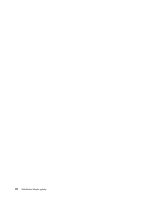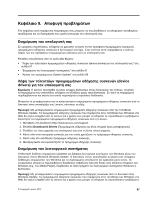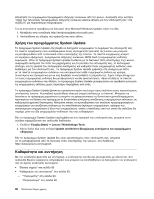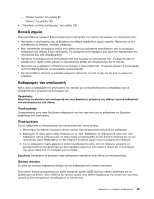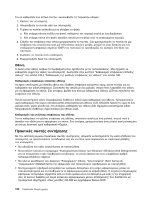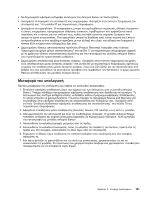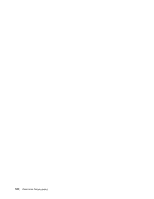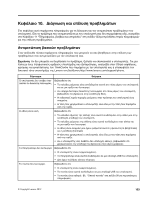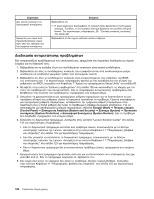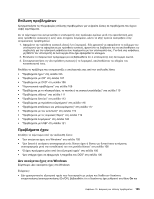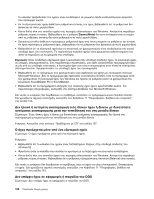Lenovo ThinkCentre M92z (Greek) User Guide - Page 113
Μεταφορά του υπολογιστή
 |
View all Lenovo ThinkCentre M92z manuals
Add to My Manuals
Save this manual to your list of manuals |
Page 113 highlights
97 Lenovo Product Recovery 77 80 CD ή DVD Windows Rescue and Recovery 1 Lenovo Rescue and Recovery 78 2 CD 3 4 5 modem 6 7 9 101
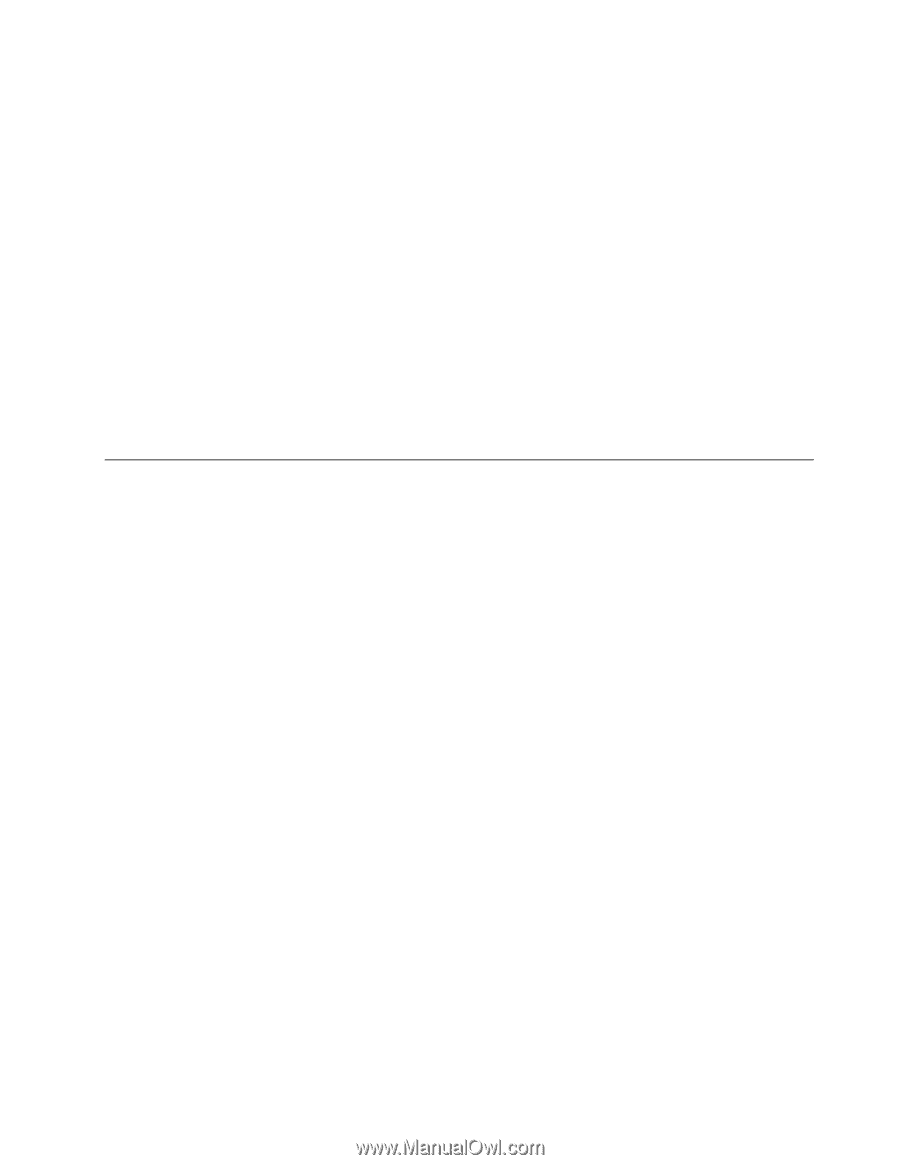
•
Να δημιουργείτε εφεδρικό αντίγραφο ολόκληρου του σκληρού δίσκου σε τακτική βάση.
•
Διατηρήστε το λογισμικό του υπολογιστή σας ενημερωμένο. Ανατρέξτε στην ενότητα “Ενημέρωση του
υπολογιστή σας ” στη σελίδα 97 για περισσότερες πληροφορίες.
•
Διατηρήστε ένα ημερολόγιο. Οι καταχωρήσεις μπορεί να περιλαμβάνουν σημαντικές αλλαγές λογισμικού
ή υλικού, ενημερώσεις προγραμμάτων οδήγησης συσκευών, προβλημάτων που εμφανίζονται κατά
περιόδους και τι κάνατε για την επίλυσή τους, καθώς και κάθε ήσσονος σημασίας ζητήματα που
μπορεί να έχετε αντιμετωπίσει. Ένα ημερολόγιο μπορεί να βοηθήσει εσάς ή έναν τεχνικό της Lenovo
να προσδιορίσετε αν ένα πρόβλημα σχετίζεται με την αλλαγή στο υλικό, την αλλαγή στο λογισμικό ή
κάποια άλλη ενέργεια που ενδεχομένως έχει γίνει.
•
Δημιουργήστε δίσκους αποκατάστασης προϊόντος (Product Recovery) Ανατρέξτε στην ενότητα
“Δημιουργία και χρήση μέσων αποκατάστασης” στη σελίδα 77 για περισσότερες πληροφορίες σχετικά
με τη χρήση των δίσκων αποκατάστασης προϊόντος για την επαναφορά της μονάδας σκληρού δίσκου
στις προεπιλεγμένες εργοστασιακές ρυθμίσεις.
•
Δημιουργήστε αποθηκευτικά μέσα έκτακτης ανάγκης. Ανατρέξτε στην ενότητα “Δημιουργία και χρήση
ενός αποθηκευτικού μέσου έκτακτης ανάγκης” στη σελίδα 80 για περισσότερες πληροφορίες σχετικά με
τη χρήση του αποθηκευτικού μέσου έκτακτης ανάγκης, όπως ένα CD ή DVD, για την αποκατάσταση από
βλάβες που σας εμποδίζουν να αποκτήσετε πρόσβαση στο περιβάλλον των Windows ή το χώρο εργασίας
Rescue and Recovery της μονάδας σκληρού δίσκου.
Μεταφορά του υπολογιστή
Προτού μεταφέρετε τον υπολογιστή σας λάβετε τις ακόλουθες προφυλάξεις.
1. Εκτελέστε εφεδρική αποθήκευση όλων των αρχείων και των δεδομένων από τη μονάδα σκληρού
δίσκου. Υπάρχει πληθώρα προγραμμάτων εφεδρικής αποθήκευσης που διατίθενται στο εμπόριο. Το
λειτουργικό σας σύστημα ενδέχεται επίσης να διαθέτει κάποιο πρόγραμμα εφεδρικής αποθήκευσης,
το οποίο μπορείτε να χρησιμοποιήσετε. Η Lenovo παρέχει το πρόγραμμα Rescue and Recovery για
να βοηθήσει στην εφεδρική αποθήκευση και αποκατάσταση των δεδομένων σας. Ανατρέξτε στην
ενότητα “Εκτέλεση διαδικασιών εφεδρικής αποθήκευσης και αποκατάστασης” στη σελίδα 78 για
περισσότερες πληροφορίες.
2. Αφαιρέστε οποιαδήποτε μέσα αποθήκευσης (δισκέτες, δίσκους CD, κασέτες κ.ο.κ) από τις μονάδες.
3. Απενεργοποιήστε τον υπολογιστή και όλες τις συνδεδεμένες συσκευές. Η μονάδα σκληρού δίσκου
τοποθετεί αυτόματα την κεφαλή ανάγνωσης/εγγραφής σε περιοχή χωρίς δεδομένα. Αυτό εμποδίζει
την καταστροφή της μονάδας σκληρού δίσκου:
4. Αποσυνδέστε τα καλώδια παροχής ρεύματος από τις πρίζες.
5. Αποσυνδέστε τα καλώδια επικοινωνίας, όπως τα καλώδια του modem ή του δικτύου, πρώτα από τις
πρίζες και, στη συνέχεια, αποσυνδέστε το άλλο άκρο από τον υπολογιστή.
6. Σημειώστε τις θέσεις όπου συνδέονται τα υπόλοιπα καλώδια στον υπολογιστή και, στη συνέχεια,
αφαιρέστε τα.
7. Εάν έχετε φυλάξει τα χαρτοκιβώτια και τα υλικά της συσκευασίας, χρησιμοποιήστε τα για να
συσκευάσετε τις μονάδες. Σε περίπτωση που χρησιμοποιήσετε διαφορετικά χαρτοκιβώτια, τοποθετήστε
παραγεμίσματα για να αποφύγετε τυχόν ζημιές.
Κεφάλαιο 9. Αποφυγή προβλημάτων
101